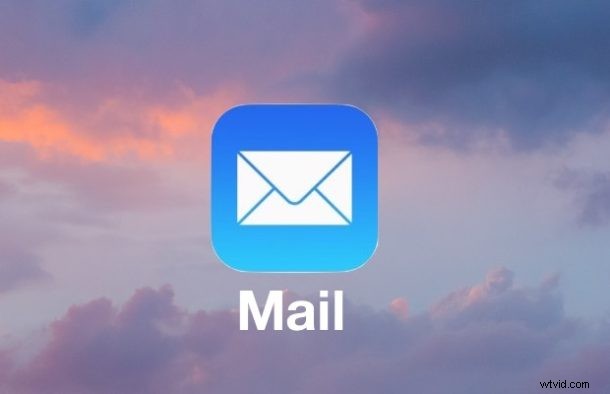
Jeśli zaktualizowałeś system do iOS 10, być może zauważyłeś, że na iPhonie i iPadzie brakuje opcji „Trash All” w aplikacji Mail. Jest to niefortunne, ponieważ możliwość usuwania wszystkich wiadomości e-mail w systemie iOS jest z łatwością jedną z bardziej przydatnych funkcji zarządzania zajętą skrzynką odbiorczą poczty e-mail. Brak przycisku „Usuń wszystko” w Mail na iOS 10.0, iOS 10.0.1 i iOS 10.0.2 może być po prostu błędem lub niefortunnym wydarzeniem, ale w międzyczasie, jeśli chcesz odzyskać wszystkie funkcje, które pokaże obejście, które zapewnia podobną funkcję poczty „Usuń wszystko”.
Nawiasem mówiąc, w Poczcie systemu iOS 10 brakuje nie tylko „Trash All”, ale także dowolnej możliwości zbiorczego wybierania wszystkich wiadomości e-mail. Na razie obejście obejmuje dużo stukania i ręcznego wybierania wiadomości e-mail, a następnie ich wyrzucania, jest to trochę kłopotliwe, ale wykonuje pracę na iPhonie i iPadzie.
Jak „Usunąć całą” pocztę w iOS 10
- Otwórz aplikację Poczta w iOS 10
- Przejdź do skrzynki odbiorczej lub folderu skrzynki pocztowej, z którego chcesz usunąć wszystkie e-maile
- Dotknij przycisku „Edytuj” w prawym górnym rogu
- Teraz ręcznie dotknij każdego e-maila, który chcesz usunąć, co oznacza niebieski znacznik wyboru obok wiadomości e-mail
- Teraz wybierz „Kosz” w rogu
- Potwierdź, że chcesz usunąć wszystkie wybrane e-maile, wybierając „Kosz wybranych wiadomości”
- W razie potrzeby powtórz z innymi folderami i e-mailami


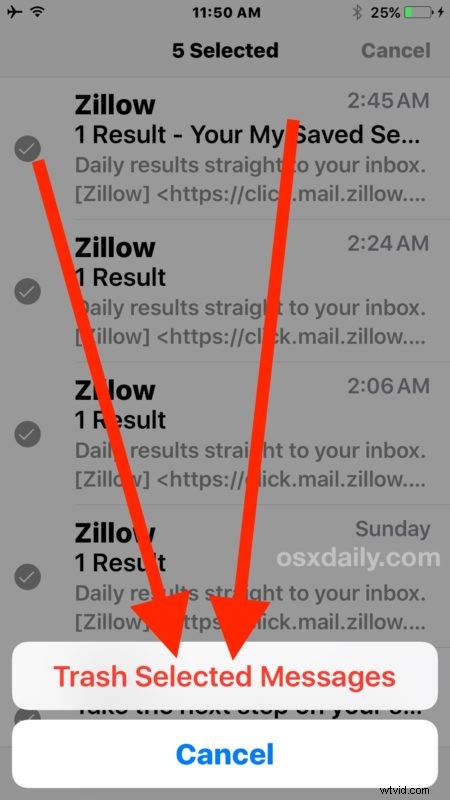
Trochę więcej rąk niż wcześniej, ale działa tak samo.
Utrata funkcji jest dość niezwykła w przypadku aktualizacji oprogramowania iOS, co sugeruje, że usunięcie Kosza wszystko w poczcie może być nieumyślne. Okaże się, czy przyszłe wersje iOS 10.x odzyskają tę możliwość, ale miejmy nadzieję, że odzyskamy tę samą zdolność do usuwania wszystkich wiadomości e-mail na iPhonie i iPadzie, która istniała we wcześniejszych wersjach oprogramowania iOS przed 10.0.
Obejście w celu usunięcia WSZYSTKICH wiadomości e-mail w iOS 10
Inne obejście pozwala również na usunięcie wszystkich wiadomości e-mail w systemie iOS 10, ale należy podkreślić, że jest to rzeczywiście obejście i jest niespecyficzne, ponieważ dosłownie każdy e-mail zostanie usunięty z iPhone'a lub iPada.
Nie próbuj tego bez kopii zapasowej lub jeśli nie masz całkowitej pewności, że nigdy więcej nie chcesz tych e-maili, każdy e-mail zostanie usunięty z urządzenia, niezależnie od tego, czy jest przeczytany, czy nieprzeczytany:
- Otwórz skrzynkę odbiorczą, a następnie dotknij „Edytuj”
- Dotknij dowolnej wiadomości na ekranie, aby obok niej pojawiło się pole wyboru
- Teraz naciśnij i przytrzymaj przycisk „Przenieś” jednym palcem i trzymając przycisk „Przenieś”, usuń zaznaczenie zaznaczonej wcześniej wiadomości
- Teraz zwolnij przycisk „Przenieś”
- Będziesz teraz na ekranie wyboru skrzynki odbiorczej, u góry ekranu pojawi się liczba wybranych e-maili, wybierz ikonę „Kosz”, aby przenieść je wszystkie do kosza i trwale je usunąć
Jest to stare obejście umożliwiające usunięcie każdego e-maila z poczty sprzed dawnych czasów, które nadal działa z systemem iOS 10 na iPhonie i iPadzie. Jest bezlitosny i dosłownie usuwa każdy e-mail z każdego konta na iPhonie, więc upewnij się, że chcesz to zrobić.
Znasz inny sposób na usunięcie wszystkich wiadomości e-mail w iOS 10 na iPhonie lub iPadzie? Daj nam znać w komentarzach.
